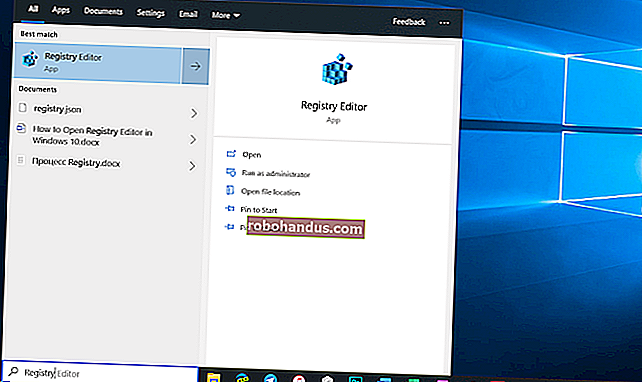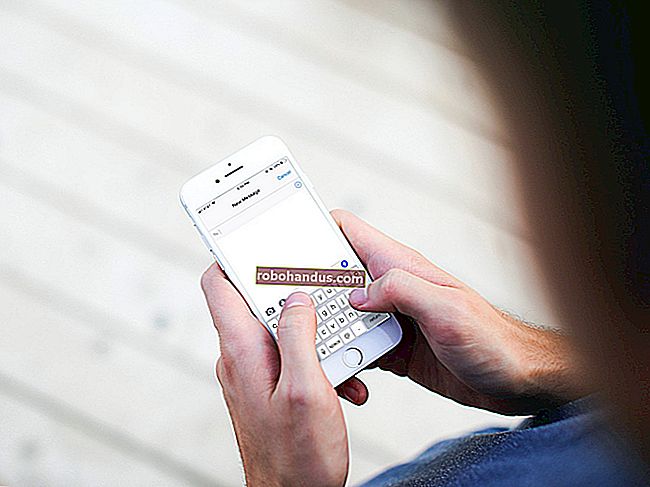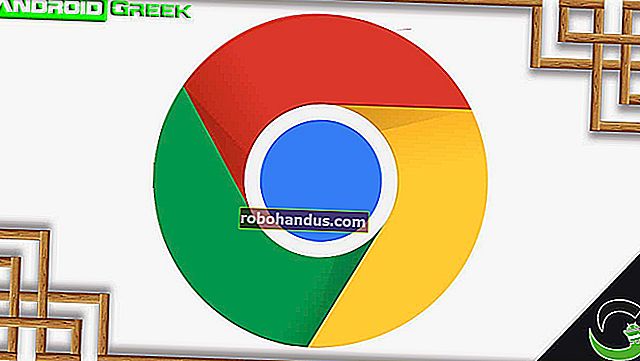Cara Menyesuaikan Halaman Tab Baru di Chrome

Bagi kebanyakan orang, Halaman Tab Baru lalai di Chrome berfungsi dengan baik untuk tujuannya. Tetapi jika anda lebih suka memilih yang terbuka dalam tab baru untuk diri anda sendiri, maka kami mempunyai beberapa alternatif penyelesaian untuk anda.
Secara lalai, apabila anda membuka tab baru di Chrome, anda melihat bar carian, logo Google, dan jubin lakaran kecil dari laman web yang paling sering anda kunjungi. Namun, Anda dapat menyesuaikan halaman tab baru lalai sedikit (tidak banyak), mengatur halaman Tab Baru ke halaman kosong, memilih URL khusus untuk ditampilkan, atau memasang pelanjutan yang menambahkan fungsi ke halaman Tab Baru. Teruskan membaca untuk mengetahui apa yang paling sesuai untuk anda.
Sesuaikan Halaman Tab Baru Lalai
Mari mulakan dengan halaman Tab Baru lalai Chrome. Chrome akan menambahkan pautan ke laman web yang paling kerap anda kunjungi sebagai jubin. Satu-satunya cara anda dapat menyesuaikan halaman Tab Baru lalai adalah dengan menghapus jubin dari halaman. Untuk melakukan ini, gerakkan tetikus anda ke atas jubin yang ingin anda hapus dan klik butang "X" yang tersedia di sudut kanan atas jubin.

Mesej menunjukkan di bahagian bawah halaman Tab Baru bahawa lakaran kecil telah dikeluarkan. Anda boleh mendapatkan lakaran kecil dengan mengklik pautan "Buat asal".

Jubin dibuat dari sejarah penyemakan imbas anda. Apabila jubin dihapus, pautan yang berkaitan dalam sejarah penyemakan imbas anda tidak akan dipadamkan. Oleh itu, jika anda ingin memulihkan semua jubin yang telah anda hapus, anda boleh melakukannya dengan mengklik pautan "Pulihkan semua" di bahagian bawah halaman Tab Baru.
Mesej dan pautan di bahagian bawah halaman Tab Baru hilang sedikit demi sedikit, tetapi anda boleh mengklik "X" untuk menghapusnya secara manual.
Paparkan Halaman Kosong
Sekiranya anda tidak mahu apa-apa di halaman Tab Baru, anda boleh mengosongkannya. Terdapat dua sambungan sederhana yang akan memberi anda halaman Tab Baru kosong.
Sambungan Halaman Tab Baharu Kosong melakukan apa yang dinyatakan: apabila anda membuka tab baru, ia kosong sepenuhnya.

Kemas kini : Pelanjutan yang kami sarankan di bawah tidak lagi tersedia.
Halaman Tab Baru Kosong dengan Penanda Halaman juga jelas. Tidak seperti Halaman Tab Baru yang Kosong, pelanjutan ini akan menunjukkan halaman kosong dengan bar penanda halaman anda di bahagian atas. Walaupun anda mematikan bar Penanda Halaman (menu Chrome> Penanda Halaman> Tunjukkan bar penanda halaman [tidak ditandai]), ia akan menunjukkan penanda halaman anda buat sementara waktu di halaman tab baru, yang boleh berguna.

Tambahkan URL Anda Sendiri
Kemas kini : Pelanjutan yang kami sarankan di bawah tidak lagi tersedia. Sebaiknya anda mencuba Pengalihan Tab Baru.
Anda juga dapat memaparkan salah satu laman web kegemaran anda, seperti How-To Geek, di halaman Tab Baru. Namun, ini bukan ciri terpasang di Chrome, jadi kami perlu memasang pelanjutan. Yang paling mudah yang kami dapati ialah URL tab Baru. Satu-satunya kebenaran yang ada pada pelanjutan ini ialah "Ganti halaman yang anda lihat ketika membuka tab baru", jadi yang satu ini selamat. (Kami sebelum ini mengesyorkan peluasan Ganti Halaman Tab Baru, tetapi tidak lagi ada.)
Pasang pelanjutan URL tab Baru, dan kemudian klik pada butang yang ditambahkan ke bar alat. Pilih "Pilihan" dari menu lungsur turun.

Masukkan URL untuk laman web yang ingin anda paparkan di halaman Tab Baru di kotak edit dan tekan Ctrl + Enter pada papan kekunci anda.

Pada saat anda membuka tab baru, URL yang anda pilih akan dipaparkan di halaman Tab Baru.

Tingkatkan Halaman Tab Baru dengan Fungsi Tambahan
Sambungan lain membuat halaman Tab Baru mereka sendiri sepenuhnya, dengan ciri yang berbeza dan banyak penyesuaian, seperti menambahkan dan menyusun semula jubin di halaman, memaparkan penanda halaman anda dan tab yang baru ditutup, dan mengubah latar belakang dan gaya halaman,
Kami menguji beberapa peluasan yang meningkatkan halaman Tab Baru dan menemukannya, yang disebut Halaman Tab Baru Humble, yang mempunyai beberapa ciri berguna yang dipaparkan pada tab baru dalam susun atur yang mudah dan mudah digunakan. Ia memaparkan item seperti penanda halaman anda, laman web, aplikasi yang paling banyak dikunjungi, penanda halaman terkini, tab yang baru ditutup, dan juga cuaca.

Pasang pelanjutan Laman Tab Humble Baru, buka tab baru, dan kemudian klik ikon sepana kecil di sudut kanan atas halaman untuk mengakses Pilihan.

Tetingkap pop timbul dengan empat tab dipaparkan di sebelah kanan halaman. Tab Tetapan memungkinkan untuk mengubah Tetapan di bahagian atas, pilih Konten mana yang akan ditampilkan di halaman Tab Baru, dan tentukan lokasi dan Celsius atau Fahrenheit untuk cuaca, jika Anda memilih untuk memaparkannya. Terdapat butang di bar alat yang menyediakan akses ke tetingkap pop timbul Pilihan juga.

Anda boleh mengubah rupa dan gaya menggunakan tab Rupa. Tetapkan fon, warna, susun atur, sorotan, dan animasi. Anda juga boleh memilih gambar latar anda sendiri.

Sekiranya anda ingin menggunakan pelanjutan ini di profil lain atau di komputer lain, anda boleh membuat sandaran tetapan anda. Untuk melakukannya, klik tab "Import / Export" pada pop timbul Tetapan. Pilih teks di kotak Tetapan Eksport, salin, tempelkan ke dalam fail teks, dan simpan. Untuk memulihkan tetapan anda, salin tetapan dari fail teks dan tempelkan teks ke dalam kotak Tetapan Import.

Bagi anda yang berpengalaman dengan helaian gaya bertingkat, anda boleh menggunakannya untuk menyesuaikan rupa halaman Tab Baru. Untuk melakukan ini, salin kod CSS dari kotak Generasi CSS, ubah nilai dalam editor teks, dan kemudian salin dan tampal kod CSS yang disemak semula ke dalam kotak Custom CSS.

Anda juga boleh menyusun semula item di halaman dengan menyeret dan melepaskannya. Anda akan melihat garis hitam yang menunjukkan di mana item itu akan diletakkan. Anda bahkan boleh membuat lajur tambahan dengan menyeret dan melepaskan item sehingga anda melihat garis hitam menegak.

Terdapat banyak pelanjutan lain yang tersedia di Kedai Web Chrome yang membolehkan anda menyesuaikan halaman Tab Baru dengan pelbagai cara. Jelajahi jika tiada perkara di atas yang sesuai dengan gaya anda; anda pasti menemui sesuatu yang anda suka.